In questo tutorial imparerai un workflow efficace per creare un modello di base Low-Poly con ZBrush. L'attenzione è posta sull'uso di ZModeler che ti permette di generare modelli accattivanti in breve tempo. Inoltre, utilizzeremo Polygroups e Grouploops per affinare il modello e aggiungere dettagli interessanti. Questo tutorial ti aiuterà a comprendere meglio i fondamenti della modellazione in ZBrush e a sfruttare al massimo il tuo potenziale creativo. Cominciamo!
Conclusioni importanti
- Creazione di un modello di base Low-Poly con ZModeler.
- Utilizzo di Polygroups per una migliore struttura dei modelli.
- Utilizzo di Grouploops per dettagli interessanti.
Guida passo dopo passo
Passo 1: Introduzione al workflow
Il secondo workflow che voglio mostrarti riguarda la creazione di un'astronave in ZBrush. È importante sviluppare la forma di base prima di immergersi nei dettagli. ZModeler è il principale strumento con cui inizieremo.

Passo 2: Creazione della forma base
Per iniziare la modellazione, seleziona l'anello 3D. Premi semplicemente il tasto 'T' per portare l'anello nell'area di lavoro. Questa forma servirà da base per la nostra astronave.
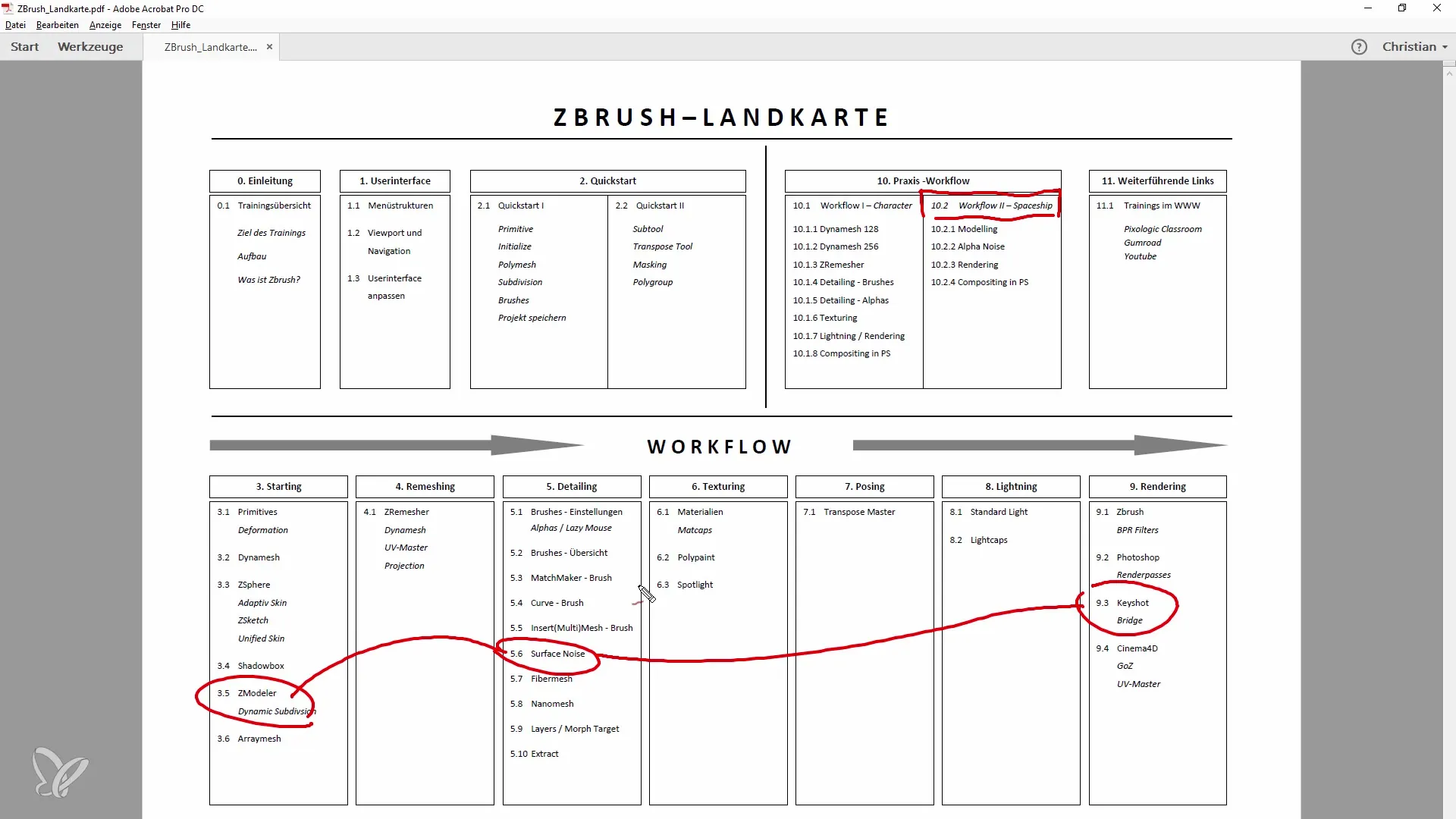
Passo 3: Regolazione linee e poligoni
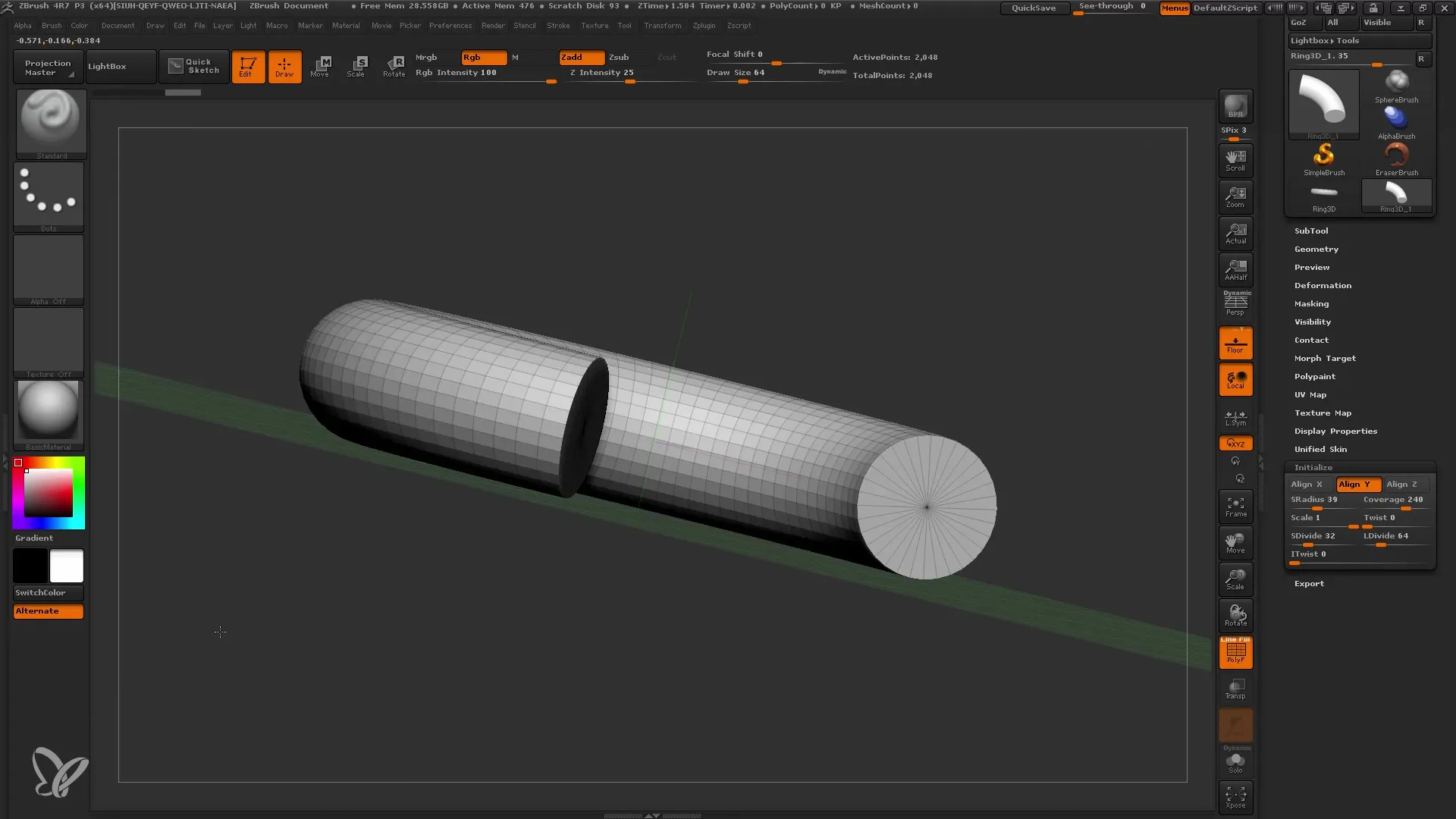
Ora traccia le linee e utilizza il materiale di base per aumentare la visibilità. Assicurati di impostare copertura dell'anello a 240° in modo che l'apertura di 120° risulti ben visibile.
Passo 4: Modifica dei poligoni
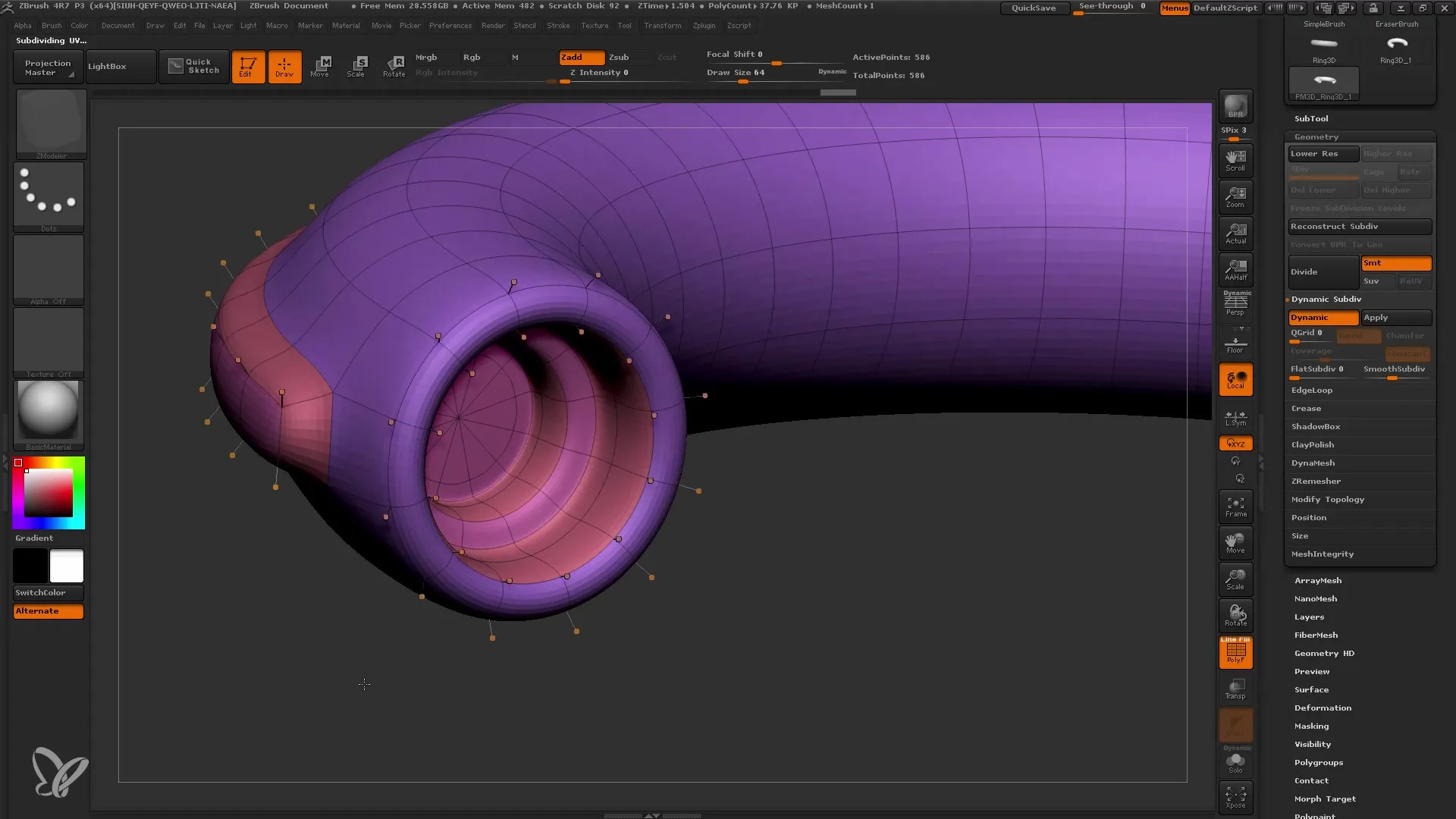
Utilizza la funzione SDivide per ridurre il numero di poligoni e mira a ottenere circa 12 segmenti e 32 suddivisioni. Questo assicurerà una suddivisione ottimale dei poligoni.
Passo 5: Centratura dei poligoni
È importante posizionare il bordo al centro del profilo. Utilizzando lo strumento Twist, puoi garantire un bilanciamento adeguato dei 12 segmenti.
Passo 6: Creazione di simmetria
Assicurati di mantenere la simmetria ruotando i punti corrispondenti nel modello. Una simmetria pulita semplifica il lavoro successivo sui singoli poligoni.
Passo 7: Creazione di Polygroups
Per creare una struttura ordinata, dovresti generare diversi Polygroups. Questi ti aiuteranno non solo durante la modellazione, ma anche durante la successiva texturizzazione.
Passo 8: Uso del CModeller
Con il CModeller puoi creare forme interessanti. Sperimenta con incisioni sul modello e utilizza la funzione di inserimento per creare intere regioni.
Passo 9: Rifinitura con Ed Loops
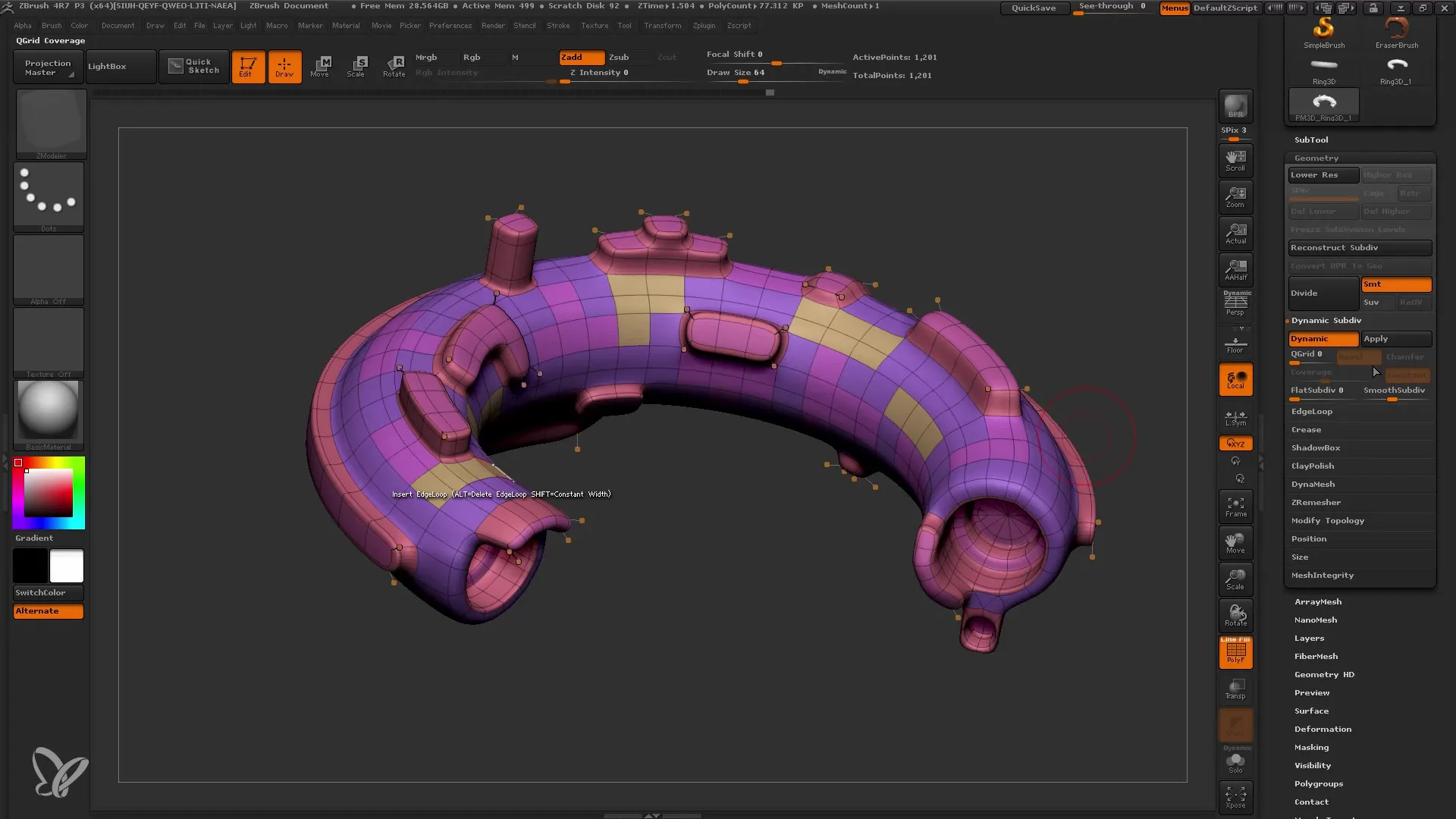
Puoi aggiungere Ed Loops per raffinare i bordi e rendere i dettagli più precisi. Ricorda che questo passaggio è utile prima di applicare la suddivisione.
Passo 10: Lavoro sui dettagli e conclusioni
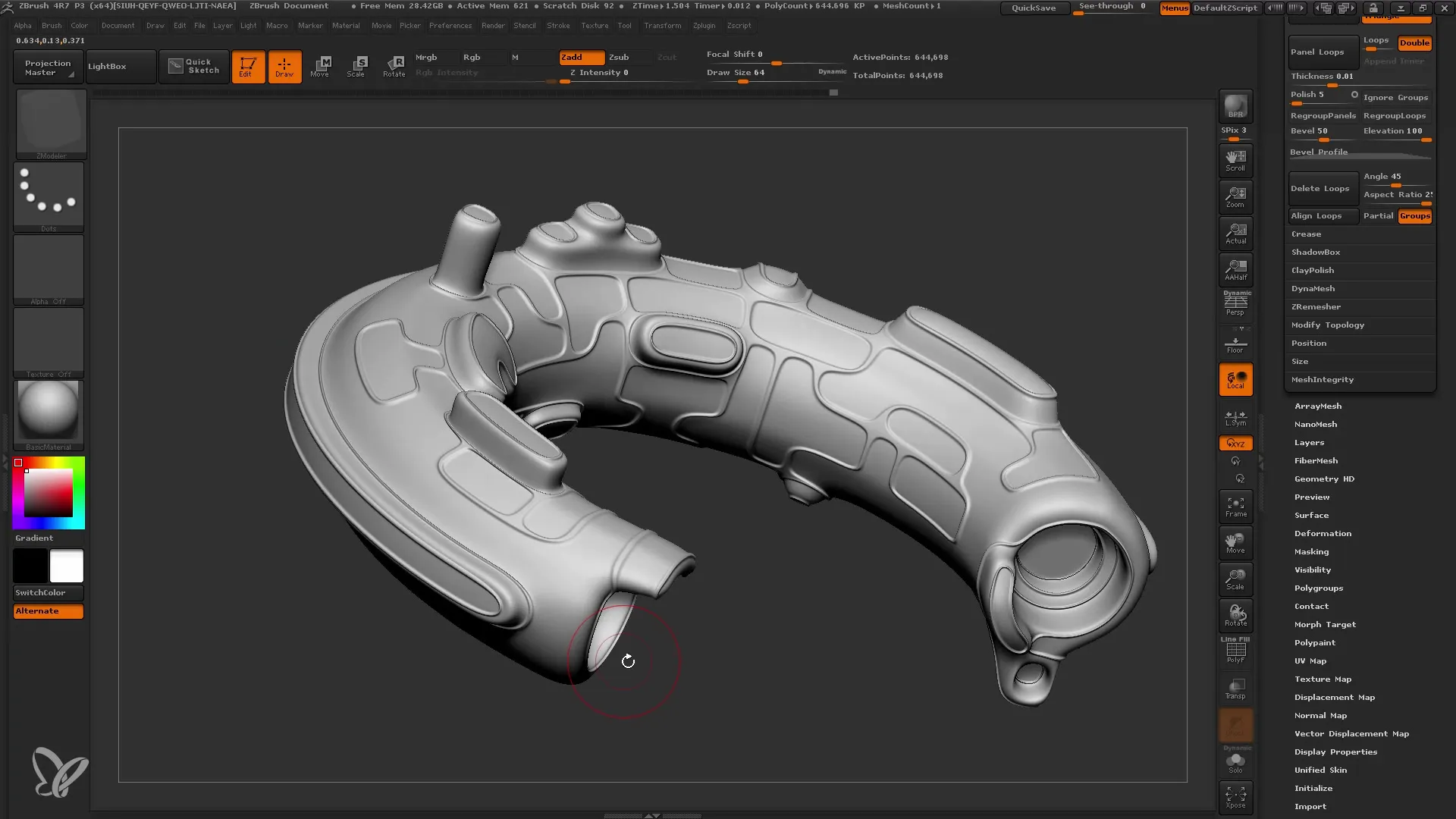
È il momento giusto per perfezionare ulteriormente il tuo modello e aggiungere dettagli. Dedica del tempo a sperimentare con la geometria e a creare forme interessanti.
Riassunto
In questo tutorial hai imparato come creare un impressionante modello di base Low-Poly utilizzando ZModeler e vari strumenti. Dalla selezione dell'oggetto di base all'adattamento di Polygroups e dettagli - ogni passaggio è fondamentale per il risultato finale. Continua a sperimentare con le diverse funzionalità in ZBrush per dare vita alle tue idee creative!
Domande frequenti
Come trovo gli strumenti in ZBrush?Puoi trovare gli strumenti nel menu sulla sinistra dell'interfaccia.
Come posso salvare i miei Polygroups?Puoi salvare i tuoi Polygroups semplicemente salvando il file in ZBrush.
Quali funzioni sono disponibili in ZModeler?ZModeler offre funzioni come Estrudi, Inset e la modifica dei bordi.
Come posso attivare la simmetria nel mio modello?Puoi attivare la simmetria utilizzando il tasto 'X'.


